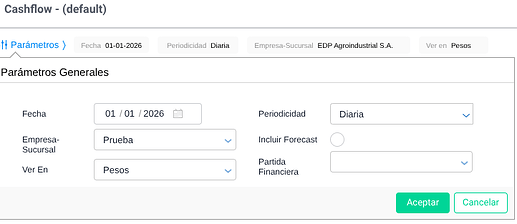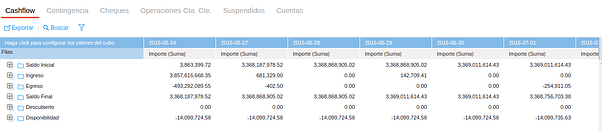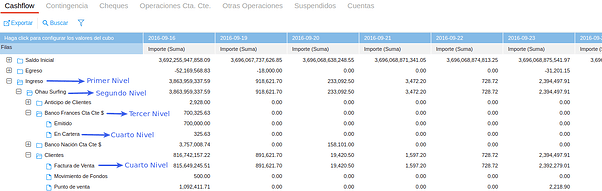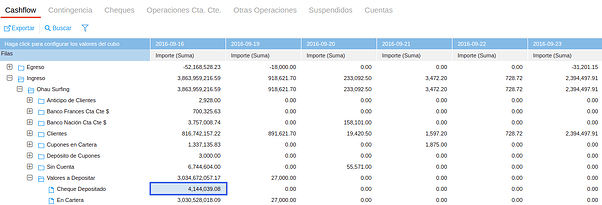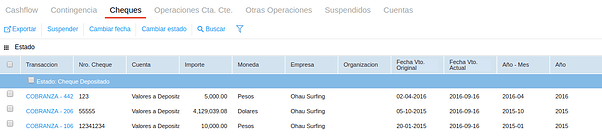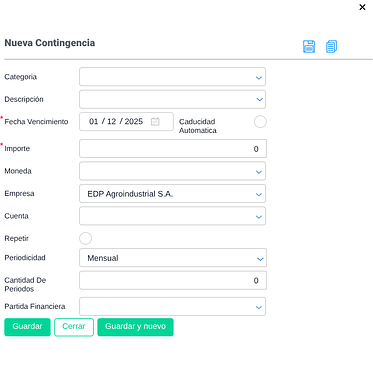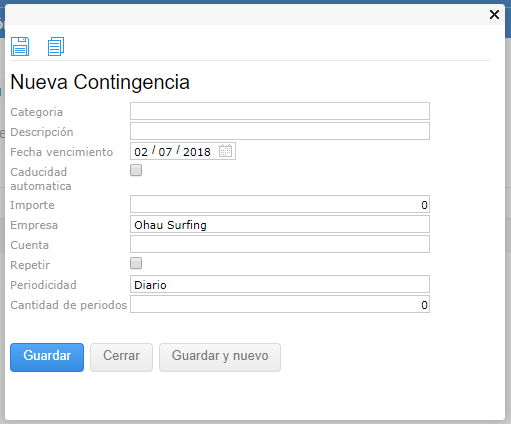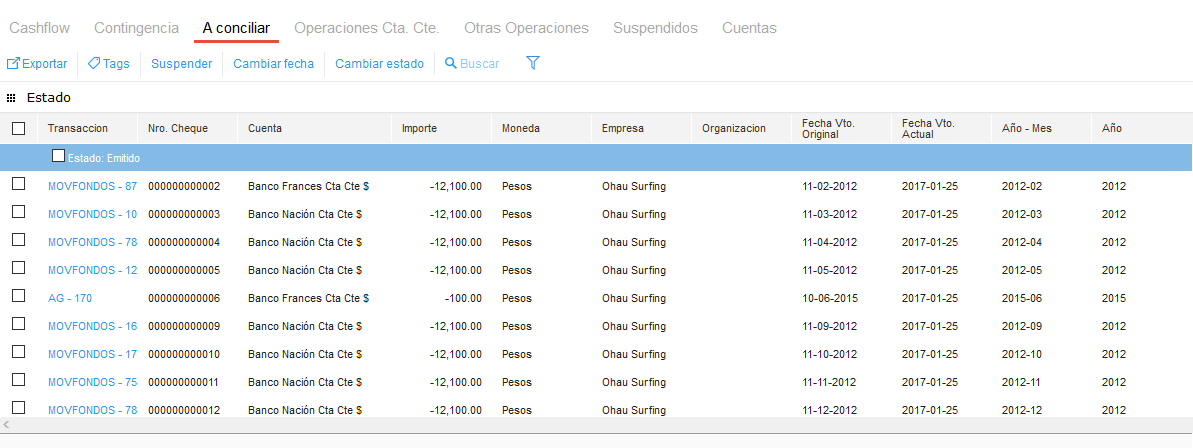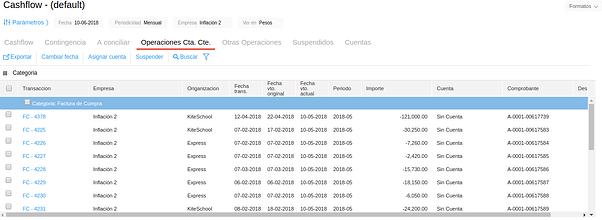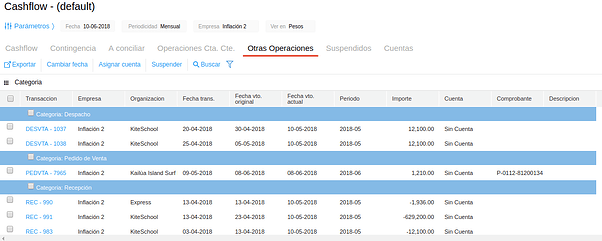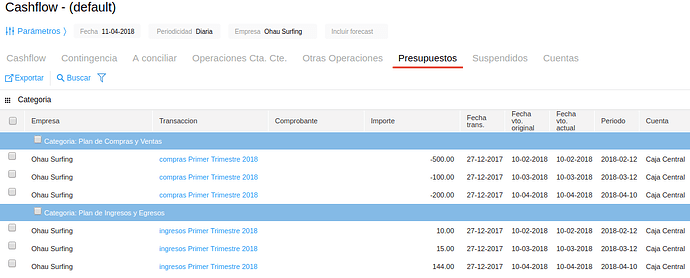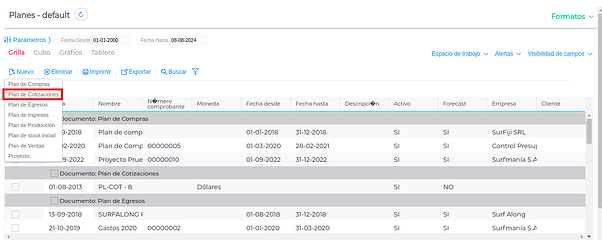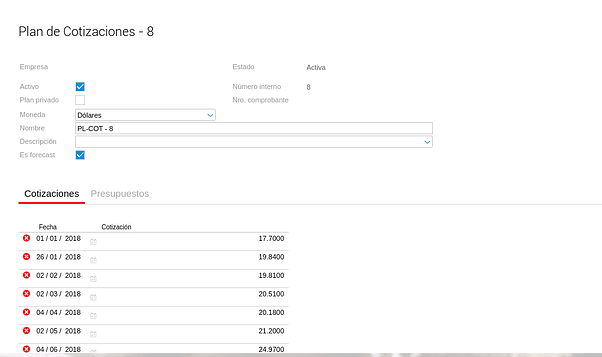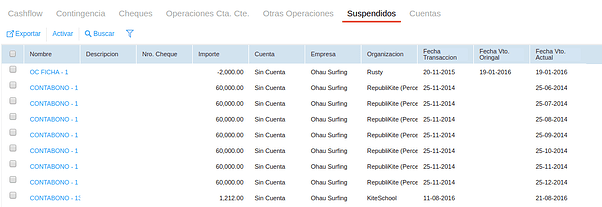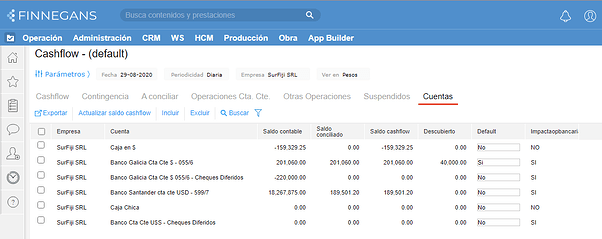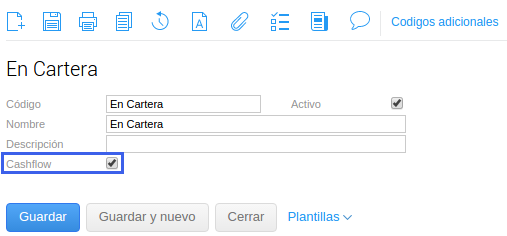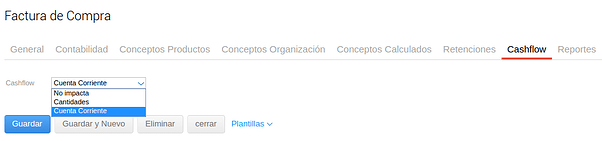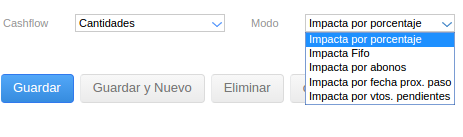Alcance
El cashflow permite realizar un análisis financiero a corto y largo plazo, considerando el flujo de ingresos y egresos reales y planificados.
El informe muestra la disponibilidad futura de fondos, partiendo de los saldos de las cuentas y sumando información proveniente de saldos pendientes (típicamente, facturas de compra y venta) y planificación de ingresos y egresos futuros en el módulo de presupuesto.
Toda la información se ve resumida en forma de cubo en la solapa Cashflow. Desde la misma, a su vez, se puede acceder al detalle del contenido de cada celda.
Interfaz
Por medio de los Parámetros se puede filtrar la información a mostrar.
- Fecha: se indica la fecha hasta la cual se quiere visualizar la información a analizar. Esta fecha debe ser igual o posterior a la fecha actual. Por defecto el sistema propone como fecha un mes posterior a la fecha del día.
- Periodicidad: agrupación por periodos de la información a analizar. Los valores posibles son: Diaria, Semanal, Mensual y Anual.
- Empresa: este campo permite, en un entorno multiempresa, realizar un análisis consolidado para 2 o más de ellas.
- Incluir en Forecast: al marcarlo, muestra Todas las proyecciones (incluyendo aquellos presupuestos de tipo forecast), para poder visualizar en forma conjunta los vencimientos reales y los proyectados que aún no se ejecutaron. Para más información sobre Forecast
- Ver en: permite seleccionar la moneda en la cual se expresan los importes del informe.
- Partida Finaciera: permite filtrar los importes de los flujos futuros por la dimensión o dimensiones seleccionadas. No filtra los saldos iniciales.
Análisis de la información
Solapa Cashflow
El formato de esta solapa es de tipo cubo. Permite graficar el importe según distintos parámetros en las filas y columnas, tales como cuenta, empresa o período. Por defecto, en las columnas se muestran los períodos con la agrupación indicada en los parámetros (día/semana/mes/año), y en las filas el origen (ingreso/egreso), empresa, cuenta y categoría de cada movimiento.
- Saldo Inicial: muestra el saldo inicial para cada cuenta y período. El saldo inicial de cada período (a excepción del primero) corresponde al saldo final del período inmediato anterior. En relación al primer saldo inicial, es el indicado como Saldo cashflow en la solapa Cuentas.
- Saldo Final: indica el saldo final luego de los ingresos y egresos para cada período.
- Descubierto: muestra el saldo descubierto especificado en la solapa Cuentas para cada cuenta bancaria.
- Disponibilidad: muestra la suma entre el saldo final y el descubierto.
El cubo muestra una columna por cada período, según lo configurado en los parámetros (diario/semanal/mensual/anual). Cuando la periodicidad es Diaria, sólo se muestran los días hábiles. Si una transacción tiene como fecha de vencimiento un día no hábil, la misma impactará en el cashflow el primer día hábil posterior.
Al hacer clic en cualquiera de las celdas (a excepción de las correspondientes a saldos iniciales y finales), se muestra el detalle de los movimientos que la componen.
Por ejemplo, al hacer doble clic sobre el importe del estado Cheque Depositado, se muestran los cheques que componen ese conjunto.
El sistema redirecciona a la solapa correspondiente, en este caso Cheques.
Solapa Contingencias
En esta solapa se agregan al cashflow ingresos o egresos futuros sin un compromiso formal, tales como el pago de sueldos. Estas contingencias pueden ser eventuales o recurrentes.
Para cargar una nueva Contingencia, se hace clic sobre el botón Nuevo.
-
Categoría: las contingencias se muestran en el cubo agrupadas según la categoría indicada en este campo. Este campo permite dar de alta una nueva categoría escribiendo directamente en el mismo o seleccionando una categoría utilizada anteriormente desde el selector.
-
Descripción: información descriptiva de la contingencia.
-
Fecha de Vencimiento: periodo en el que se verá reflejado en el cashflow.
-
Caducidad Automática: si está activo el check box, llegada la fecha de vencimiento, se vence la contingencia y no se verá más en el cashflow.
-
Importe: según se indique positivo o negativo, corresponderá a un ingreso o egreso.
-
Empresa: empresa o sucursal para la que se registra la contingencia.
-
Cuenta: permite indicar la cuenta en la que se muestra la contingencia en el cubo. De no indicar ninguna, se muestra asociada a la cuenta seleccionada como default en la solapa Cuentas.
-
Repetir: si se activa esta opción, el importe de la contingencia es replicado en períodos posteriores dentro del cubo.
-
Periodicidad: indica la periodicidad con la que se repite la contingencia.
-
Cantidad de períodos: especifica la cantidad de períodos en que se repite el evento.
Solapa A Conciliar
En esta solapa se muestran todos aquellos movimientos de las cuentas bancarias afectadas al cashflow que aún no hayan sido conciliados, y los cheques que aún no hayan sido depositados (tanto propios como de terceros). Los cheques de terceros en cartera pueden ser asignados a cualquiera de las cuentas bancarias con impacto en cashflow.
Para saber que cheques deben mostrarse en esta solapa, se debe configurar desde el maestro de Estados Bancarios el check “Cashflow”. Más adelante mencionaremos esta configuración en detalle.
Solapa Operaciones Cta Cte
Esta solapa incluye todas aquellas transacciones con saldos pendientes en cuenta corriente, tales como facturas de compra o venta. Además, muestra aquellos documentos de los circuitos de compra o venta que se encuentren pendientes de vinculación y hayan sido configurados para mostrarse en el cashflow.
Cada movimiento puede ser asociado a una cuenta de disponibilidad específica desde el botón Asignar Cuenta. De no hacerlo, los movimientos son asignados automáticamente a la cuenta default especificada en la solapa Cuentas. Adicionalmente, la fecha estimada de cada movimiento puede ser modificada a efectos de su visualización en el cashflow desde el botón Cambiar fecha.
Solapa Otras Operaciones
En esta solapa se reflejan todas aquellas operaciones de los circuitos de compra y venta que no impactan en cuenta corriente, tales como órdenes de compra o pedidos de venta. Al igual que la solapa Operaciones Cta Cte, permite cambiar la fecha, asignar el movimiento a una cuenta específica y suspender transacciones; todas estas acciones impactan únicamente en el cashflow, sin modificar la contabilidad ni las cuentas corrientes.
Los ítems correspondientes a abonos se muestran en esta solapa desagregados por período. Por ejemplo, al visualizar el cashflow en enero para todo el año, un ítem de tipo abono con fecha de vencimiento en junio va a verse reflejado en esta solapa en 6 líneas distintas (una por cada período restante del abono) con el importe indicado en el contrato. Adicionalmente, si dicho contrato tiene activa la opción renovación automática, se repite el importe mensual por todos los períodos contemplados en el cashflow actual. Si se le asigna una cuenta de disponibilidad a cualquiera de las líneas, se replica dicha cuenta para todos los ítems del contrato.
Solapa Presupuestos
Esta solapa sólo se habilita al marcar la opción Incluir Forecast en los parámetros del informe.
En ella se muestran aquellos movimientos incluidos en planes que tengan la opción Incluir en forecast activada.
La cuenta de Disponibilidades en la que se reflejan los movimientos financieros planificados es la definida en la solapa Presupuesto de la condición de pago asociada a cada movimiento presupuestado.
Para más información respecto a la visualización de movimientos presupuestados en el cashflow, referirse al siguiente documento.
A tener en cuenta
Al crear un Plan de Ingresos, siempre se deberá también cargar un Plan de Cotización para la moneda secundaria, ya que de este modo, se generarán los asientos correspondientes, y así dicho plan de Ingresos podrá ser visualizado en el Cashflow
Menú → Gestión Empresarial → Presupuesto → Transacciones → Planes
.Realizar las configuraciones correspondientes teniendo en cuenta la fecha de cotización en base al Plan de Ingresos generado.
En caso de corresponder cargar el plan presupuestado.
Para más información acerca de planes ver el siguiente instructivo: DA - Control presupuestario
Solapa Suspendidos
Todas las operaciones, documentos físicos, contingencias y otras operaciones suspendidas en las solapas anteriores se muestran en esta solapa. Estos movimientos no se ven reflejados en el cashflow, a menos que sean reactivados seleccionándolos y haciendo clic en el botón “Activar”.
Solapa Cuentas
Las cuentas de disponibilidad visualizadas en esta solapa son aquellas que se incorporaron para impactar en Cashflow mediante el botón Incluir de la barra de herramientas. De la misma manera, todas las cuentas que se visualicen en la grilla pueden dejar de verse e impactar, si así se requiere, mediante el botón Excluir.
Las cuentas se mostrarán en la grilla independientemente de si poseen o no saldo.
- Saldo contable: Saldo contable resultado de todas las transacciones cargadas en el sistema al día de la fecha
- Saldo conciliado: Saldo conciliado de la cuenta bancaria para cada sucursal.
- Saldo cashflow: El cashflow utiliza este importe como saldo inicial para la cuenta. Las cuentas bancarias toman como punto de partida el saldo conciliado, mientras que las correspondientes a efectivo toman por defecto el saldo contable. Este importe puede ser modificado manualmente a efectos de partir de un saldo distinto, debiendo hacer click en el botón Actualizar saldo cashflow para hacer efectiva dicha modificación. No obstante, es importante aclarar que este cambio tiene como finalidad realizar un análisis actual, por lo tanto, una vez que los parámetros se actualicen o se vuelva a ingresar al cashflow, la columna “Saldo Cashflow” no reflejará la modificación hecha, ya que diferiría de la información real.
- Descubierto: El saldo descubierto se debe indicar manualmente y se suma al saldo final (Saldo inicial + Egresos - Ingresos) de cada cuenta bancaria, para así obtener la disponibilidad de fondos.
- Default: Permite indicar una cuenta de disponibilidad por defecto para cada sucursal. De esta manera, todos los egresos e ingresos futuros a los que no se les haya asignado una cuenta manualmente son dirigidos por defecto a la cuenta default.
Aclaración: Aquellas cuentas que se visualicen en la grilla previamente al accionar de los botones Incluir y Excluir serán las que estaban configuradas para su impacto en el Cashflow a partir de la configuración anterior del maestro de cuentas.
Acciones generales
Las siguientes acciones pueden ser realizadas en cualquiera de las solapas, y tienen efecto únicamente en el cashflow (no así en la contabilidad ni en cuentas corrientes):
-
Suspender: al seleccionar un item en cualquier solapa y hacer clic en el botón Suspender, el movimiento deja de visualizarse en el cashflow.
-
Cambiar Fecha: permite asignar una nueva fecha de vencimiento a los movimientos a efectos de su visualización en el cashflow.
-
Asignar cuenta: permite asignar a cada movimiento una cuenta específica en la cual se estima que se producirá el ingreso/egreso. Por ejemplo, es posible asignar la cuenta bancaria en la cual se estima se depositará un cheque en cartera. De no asignar ninguna manualmente, el movimiento se asigna a la cuenta seleccionada como Default.
Forecast Financiero en Cashflow
Incluir el forecast en el cashflow visualizando en forma conjunta los vencimientos proyectados que aún no se ejecutaron.
Ver detalle en el siguiente documento
Configuración necesaria
Estados bancarios
Los estados bancarios deben tener activo el checkbox “Cashflow”. Típicamente, esta configuración se aplica a los estados correspondientes a valores diferidos propios (estado: emitido) y de terceros (estado: en cartera). Dicho check sólo funciona con operaciones que usen documento, ya que son los que verdaderamente usan estados.
Tipos de documento
La solapa Cashflow de los tipos de documento permite configurar el impacto de las transacciones en esta herramienta.
- No Impacta: Los documentos en los que se selecciona esta opción no son incluidos dentro del cashflow, sin importar su impacto en cuentas corrientes o contabilidad.
- Cantidades: Al seleccionar esta opción, se habilita el campo Modo.
-
Impacta por porcentaje: las cancelaciones parciales de vencimientos en transacciones con esta configuración se distribuyen equitativamente. Ejemplo: si se tiene una orden de compra con múltiples vencimientos (ej: 30 y 60 días) y se factura sólo el 30%, en el cashflow se descuenta ese 30% equitativamente de cada uno de los vencimientos de la orden de compra.
-
Impacta Fifo: esta opción no está disponible actualmente.
-
Impacta por Abonos: debe seleccionarse esta opción para los documentos que generan ítems de tipo Abono. De esta manera, se muestran en el cashflow tantos ítems como vencimientos pendientes haya en el contrato (teniendo en cuenta la periodicidad de facturación definida en dicho contrato). Si además se incluyen ítems de tipo Cantidad, los mismos se muestran en el cashflow con lógica de impacto por porcentajes.
-
Impacta por Fecha próximo vencimiento: los ingresos o egresos toman para el cashflow la Fecha de próximo paso configurada en el ítem de la transacción como la fecha base de vencimiento a partir de la cual se calculan los días estipulados en la condición de pago. Para que esta configuración surta efecto, la solapa General del tipo de documento debe tener activas la opciones Permite fecha de próximo paso y Fecha para vencimientos: Fecha próximo paso.
-
Impacta por vtos pendientes: de seleccionar esta opción, las transacciones de este tipo de documento se muestran en el cashflow por su importe total y con su fecha de vencimiento, tal como se muestra en la solapa Vencimientos de cada transacción. Este importe se muestra en su totalidad en todos los casos, incluso en aquellos casos en los que haya una vinculación parcial; únicamente deja de aparecer cuando el movimiento se vincula por completo o es finalizado manualmente.
-
Cuenta Corriente: se debe seleccionar esta opción para todas aquellas transacciones que generen contabilidad e impacten en la cuenta corriente del tercero (ejemplo: facturas de compra o venta). El cashflow muestra los importes y fechas del movimiento contable.